Google acaba de lanzar la versión 16 Beta de su popular navegador web Chrome. Chrome 16 Beta está disponible para descargar desde la página oficial de Chrome Beta. La última versión viene con una buena característica que te permite crear fácilmente múltiples perfiles de usuario y cambiar entre ellos con un clic.

La función es útil si comparte su computadora con amigos o familiares, ya que todos los usuarios ahora pueden tener sus propias aplicaciones, marcadores, personalizaciones y extensiones. También puede sincronizar su perfil utilizando la cuenta de Google.
Para agregar un nuevo usuario:
Paso 1: abra el navegador, haga clic en el menú de herramientas y seleccione Opciones .
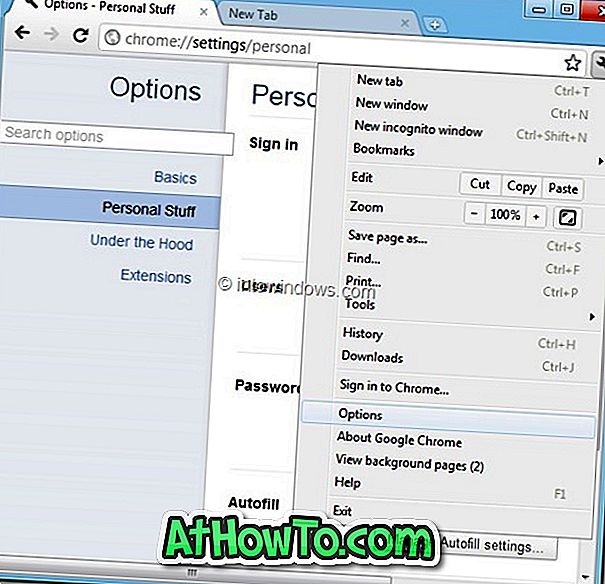
Paso 2: Cambia a cosas personales y haz clic en Agregar nuevo usuario . Abrirá una nueva instancia de Chrome y le permitirá personalizarla con nuevas aplicaciones y extensiones. Ahora debería ver un icono en la parte superior izquierda de la pantalla que indica que el navegador ahora tiene dos o más perfiles.
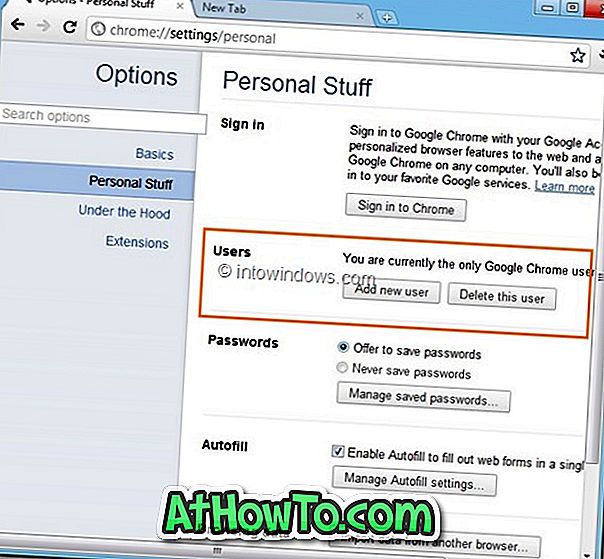
Paso 3: para cambiar entre usuarios, haga clic en el icono superior izquierdo y seleccione otro perfil.
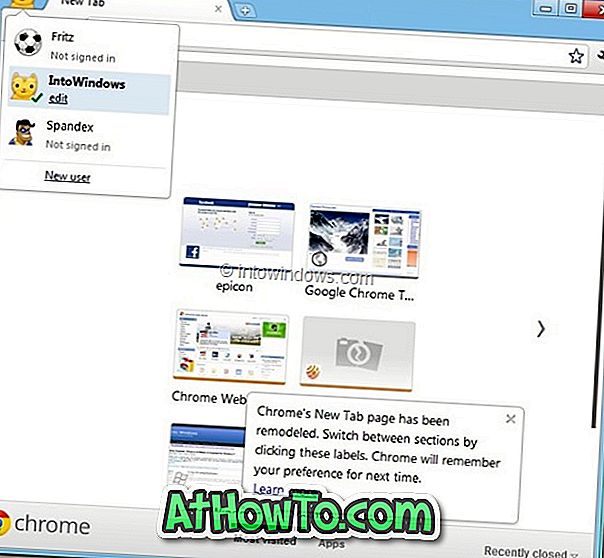
Incluso puede personalizar el icono de usuario que aparece en la parte superior izquierda del navegador. Para personalizar el icono, vaya a Opciones y Personal. Seleccione su perfil de usuario y haga clic en el botón Editar para seleccionar un nuevo icono para su perfil. También puede cambiar el nombre de usuario aquí.
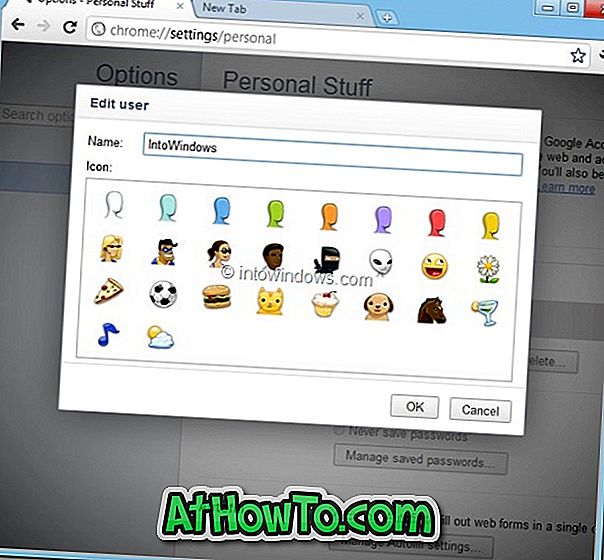
También le puede interesar cómo crear una guía en línea de temas de Google Chrome.














